Bewegingen kunnen in 3D-animatie soms te abrupt of schokkend lijken. Een hulpmiddel dat je helpt om deze bewegingen te verzachten en natuurlijker te maken, is de vertragingseffector in Cinema 4D. Met dit effect kun je een zachte overgang of levendige, veerkrachtige bewegingen creëren. In deze handleiding leer je hoe je de vertragingseffector optimaal kunt gebruiken in je projecten.
Belangrijkste bevindingen
- De vertragingseffector verzacht bewegingen en creëert soepelere overgangen.
- Je kunt tussen verschillende modi kiezen om de gewenste beweging te bereiken.
- Het aanpassen van de sterkte van het effect biedt individuele ontwerpmogelijkheden.
Stap-voor-stap handleiding
Scene voorbereiden
Voordat je de vertragingseffector toepast, moet je een kleine scène opzetten in Cinema 4D. Maak eerst een klonenarrangement dat als basis voor je animatie dient. In mijn voorbeeld heb ik een eenvoudig klonenarrangement in het midden gemaakt en links een eenvoudige effector met de instelling “Capsule” geplaatst. Dit effect zorgt ervoor dat de klonen alleen daar worden beïnvloed waar het capsulevormige object zich bevindt.
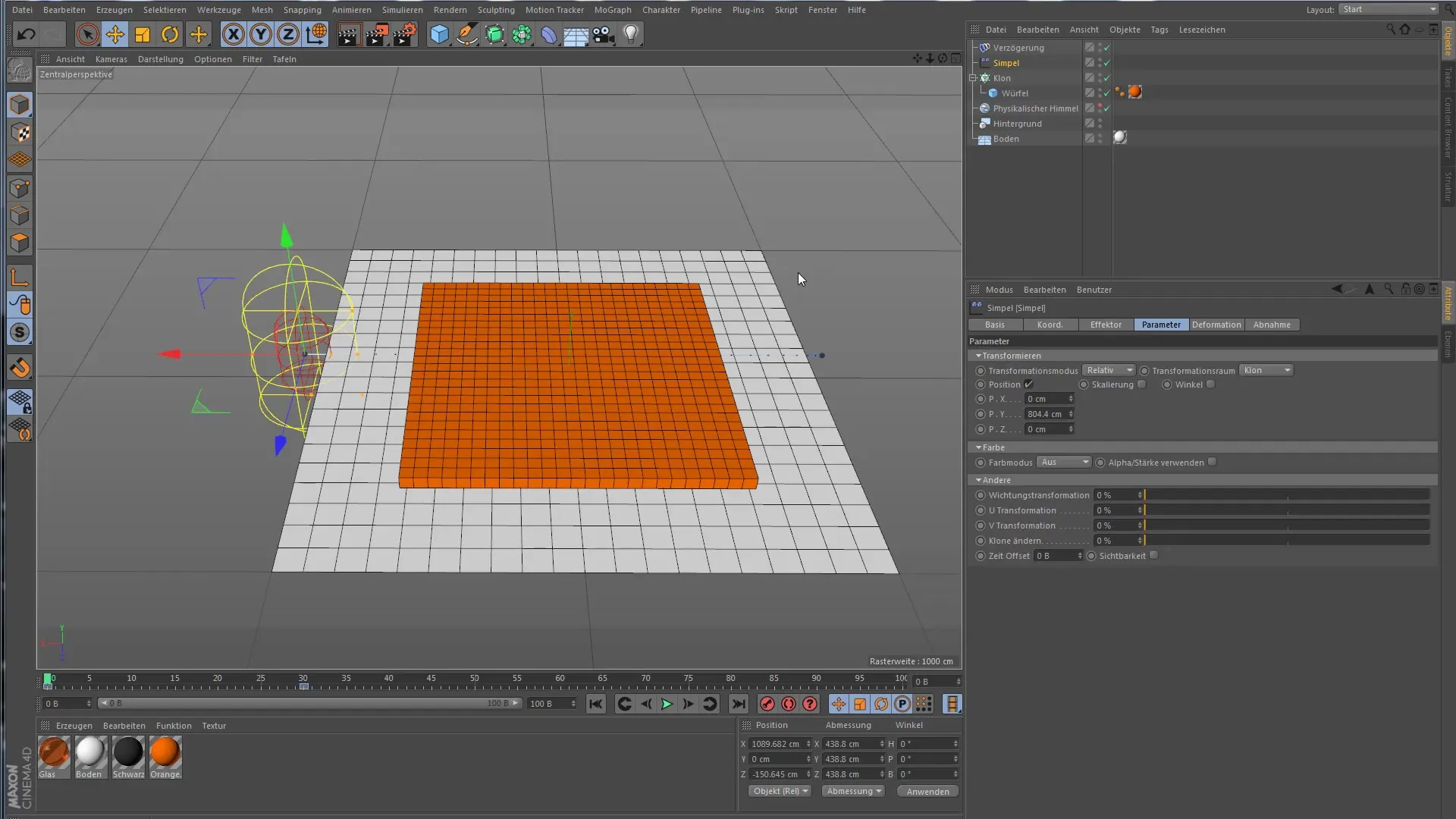
Simpeleffector instellen
Onder de parameters van de simpeleffector heb je de mogelijkheid om de klonen omhoog in de richting van de Y-as te bewegen. Je kunt deze effector animeren, zodat hij door het klonenvak beweegt en zo de klonen optilt. Dit zorgt voor een spannende uitgangspositie om de effecten van de vertragingseffector te demonstreren.
Vertragingseffector toevoegen
Nu komt het spannende deel: voeg de vertragingseffector toe aan je scène. Om hem correct toe te wijzen, sleep je de effector naar de lijst van je kloonobject. Het is belangrijk dat de vertragingseffector aan het einde van de lijst staat, zodat hij de andere effectoren kan beïnvloeden.
Instellingen van de vertragingseffector
Nadat je de vertragingseffector hebt toegevoegd, ga je naar de instellingen van de effector. Hier vind je overzichtelijke opties om de modus en de sterkte van het effect in te stellen. Laten we eerst de animatie afspelen en observeren hoe de effector op het klonenvak inwerkt.
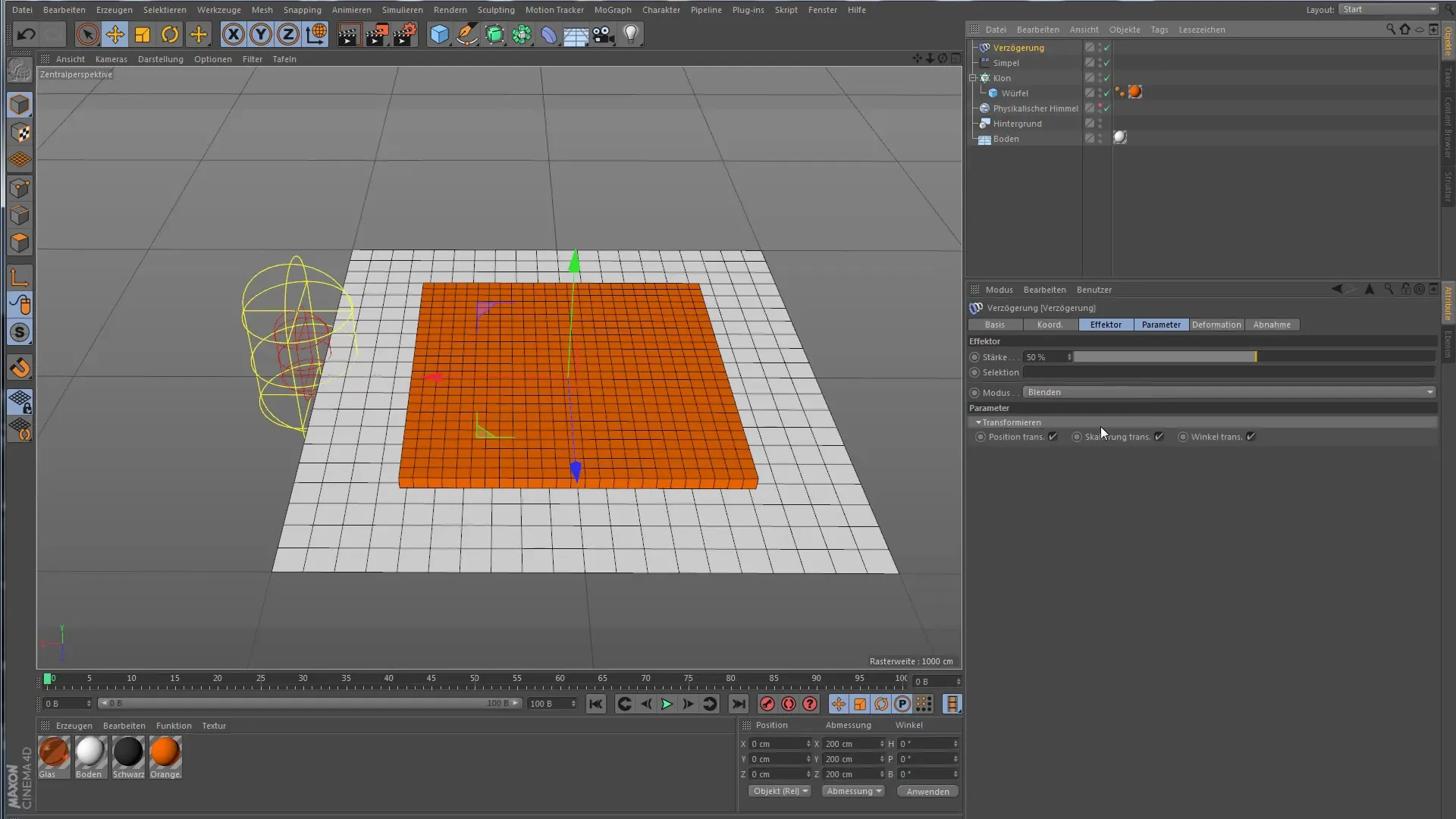
Effect van de vertragingseffector analyseren
Start de animatie en kijk goed hoe de klonen zich gedragen wanneer de vertragingseffector actief is. Je zult merken dat de klonen niet onmiddellijk terugvallen op de grond, maar zachter en organischer naar de positie terugkeren. De effector creëert mooie overgangen tussen de toestand op de grond en de toestand helemaal bovenaan.
Aanpassing van de vertragingsterkte
Om het gedrag van de klonen verder te verfijnen, kun je de sterkte van de effector aanpassen. Verhoog de sterkte en kijk hoe de klonen niet meer helemaal omhoog vliegen, maar alleen tot een bepaalde hoogte komen. Dit toont je welke creatieve controle je hebt over de beweging.
Verschillende modi van de vertragingseffector
De vertragingseffector heeft verschillende modi. De “Gelijkmatig”-modus is weliswaar aanwezig, maar biedt weinig creatieve mogelijkheden. Veel interessanter is de “Veer”-modus. Activeer deze modus en kijk hoe een veerachtig gedrag wordt toegevoegd. De klonen worden niet alleen vertraagd, maar ze ervaren ook een dynamische terugveereffect.
Praktisch voorbeeld toepassen
Om de mogelijkheden van de vertragingseffector in een praktisch voorbeeld te demonstreren, gaan we naar een scène uit een eerdere tutorial waarin de geluidseffector werd gebruikt. De bewegingen van deze klonen zijn in het begin nog vrij onrustig. Voeg nu de vertragingseffector toe om de bewegingen te optimaliseren.
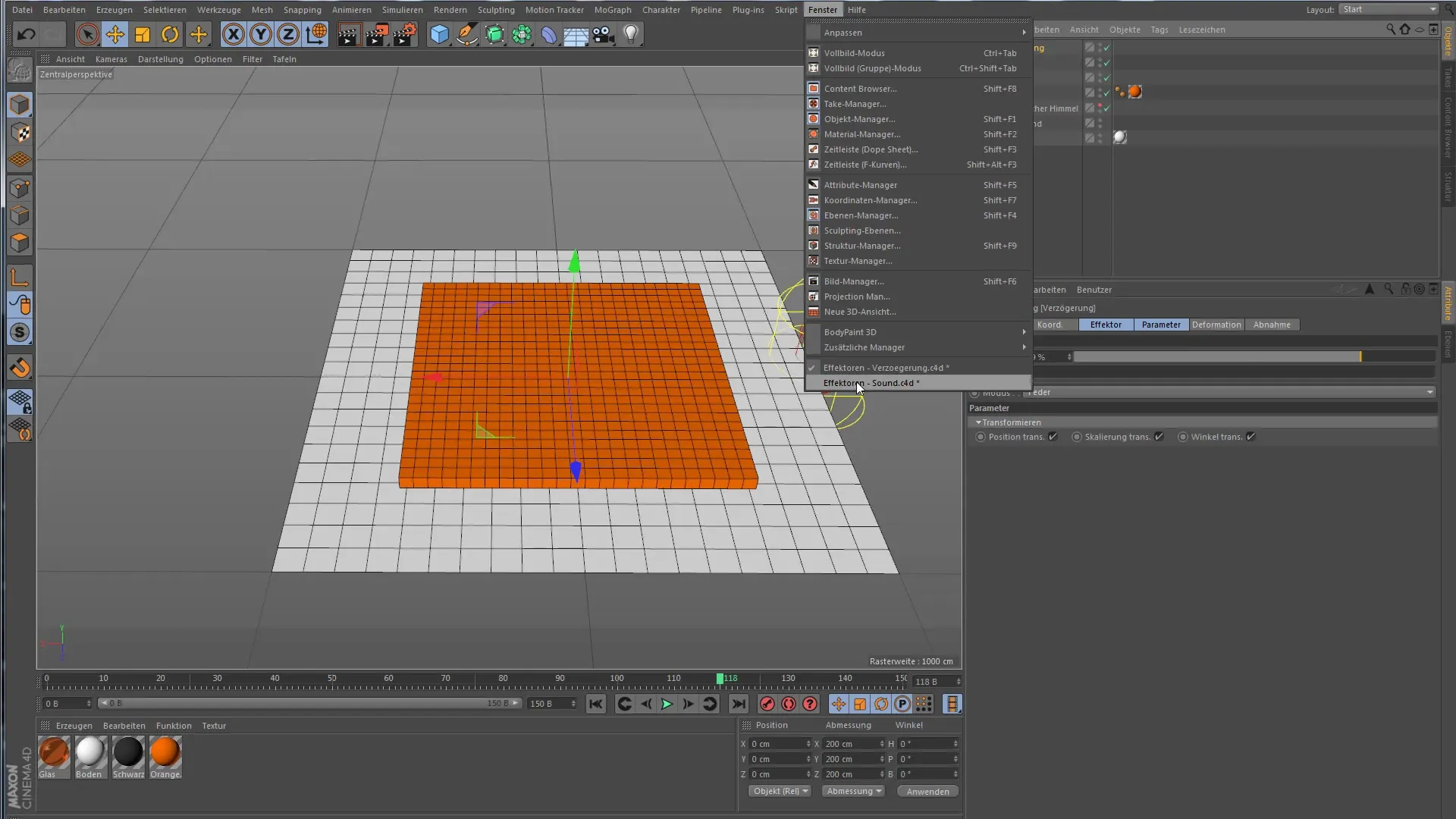
Effectieve animatie met de vertragingseffector
Voeg de vertragingseffector opnieuw toe en let op de juiste toewijzing. Je zult onmiddellijk het verschil opmerken: de bewegingen van de klonen worden soepeler en minder schokkerig. Als je de sterkte van het effect aanpast, kun je de animatie verder verfijnen en het gewenste resultaat bereiken. Dit proces is een kwestie van smaak, want afhankelijk van de muziek en stijl kun je verschillende variaties testen.
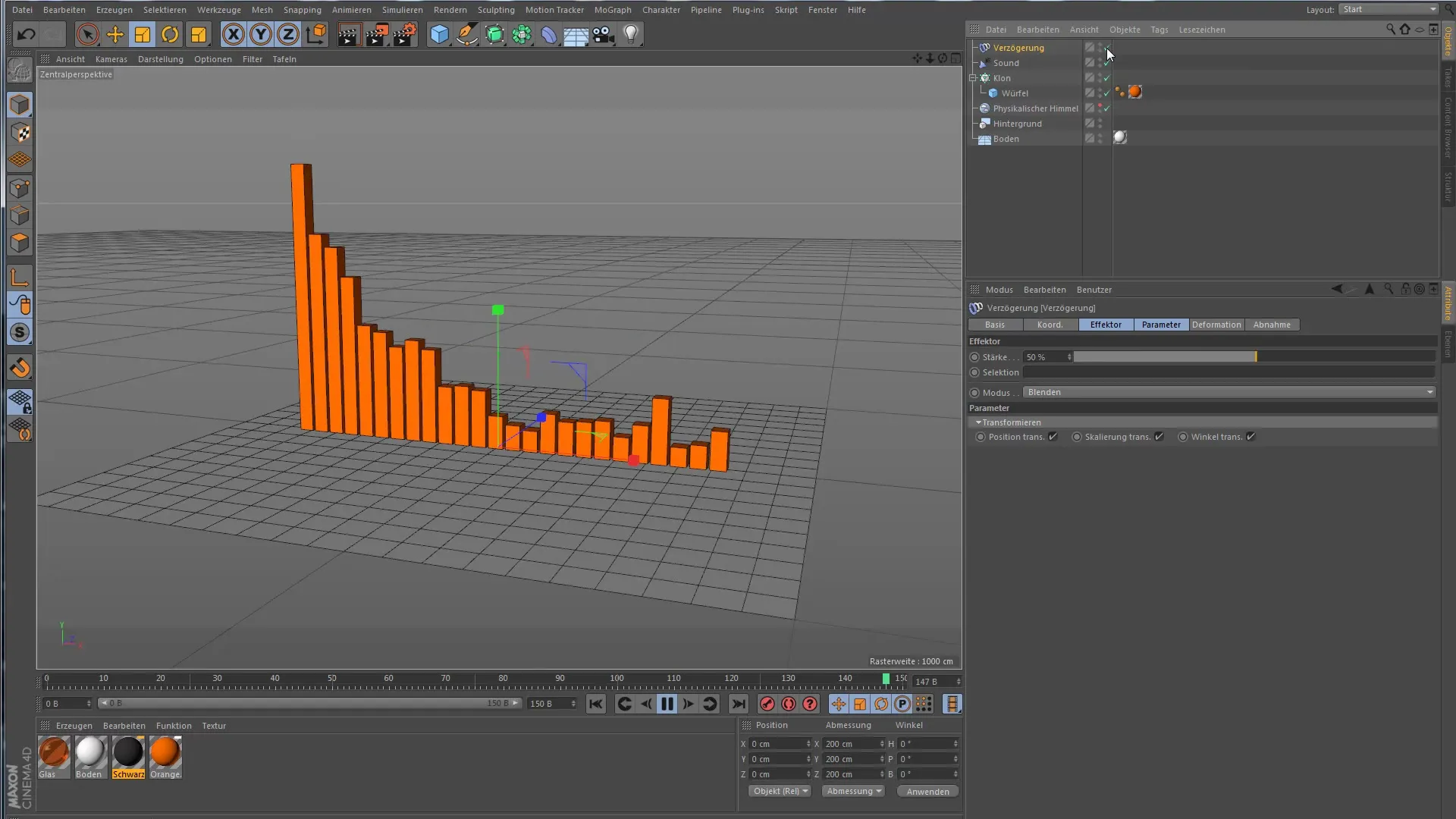
Samenvatting – De vertragingseffector in Cinema 4D: Zo breng je beweging tot leven
Samenvattend kan worden gezegd dat de vertragingseffector een onmisbaar hulpmiddel in je animatietoolkit is. Je kunt hiermee bewegingen verzachten en dynamische effecten creëren die je animaties levendiger maken. Of met zachte overgangen of veerkrachtige bewegingen – de aanpassingsmogelijkheden zijn enorm.
Veelgestelde vragen
Hoe voeg ik de vertragingseffector toe?Sleep de vertragingseffector naar de lijst van het kloonobject en plaats deze aan het einde van de lijst.
Wat doet de vertragingseffector?De vertragingseffector verzacht bewegingen en zorgt voor soepelere overgangen tussen posities.
Hoe kan ik de sterkte van het effect aanpassen?In de instellingen van de vertragingseffector is er een schuifregelaar voor de sterkte die je kunt instellen.
Kan ik de vertragingseffector in elk project gebruiken?Ja, de vertragingseffector kan in veel verschillende animaties worden gebruikt om bewegende objecten te optimaliseren.
Zijn er verschillende modi van de vertragingseffector?Ja, de effector biedt verschillende modi zoals Gelijkmatig en Veer, die verschillende bewegingsstijlen creëren.


